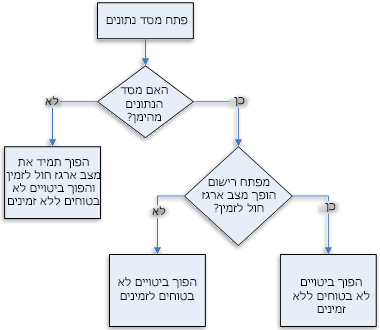מאמר זה מסביר כיצד להשתמש בתכונת אבטחה של Access שנקראת מצב ארגז חול (Sandbox). במצב ארגז חול (Sandbox) Access חוסם ביטויים "לא בטוחים": כל ביטוי שמשתמש בפונקציות או במאפיינים שמשתמשים זדוניים יכולים לנצל כדי לקבל גישה לכוננים, לקבצים או למשאבים אחרים שעבורם אין להם הרשאה. לדוגמה, פונקציות כגון Kill ו- Shell עשויים לשמש כדי לגרום נזק לנתונים ולקבצים במחשב, כך שהן נחסמות במצב ארגז חול.
הערה: נושא זה אינו חל על יישומי אינטרנט של Access או על מסדי נתונים באינטרנט של Access, והוא אינו מכסה תכונות אבטחה אחרות של Access.
במאמר זה
סקירה כללית
מצב ארגז חול (Sandbox) הוא תכונת אבטחה שמונעת מ- Access להפעיל ביטויים מסוימים שעלולים להיות לא בטוחים. ביטויים לא בטוחים אלה נחסמים גם אם מסד הנתונים היה 'מהימן' – התוכן שלו זמין.
כיצד מוגדר מצב ארגז חול (Sandbox)
עליך להשתמש במפתח רישום כדי לציין אם Access יפעל במצב ארגז חול (Sandbox). מצב ארגז חול מופעל כברירת מחדל – ערך מפתח הרישום מוגדר להפוך מצב ארגז חול לזמין כאשר Access מותקן במחשב. אם ברצונך לאפשר את הפעלת כל הביטויים, באפשרותך לשנות את ערך מפתח הרישום כדי להפוך את מצב ארגז החול ללא זמין.
מסדי נתונים מהימנים
לא משנה אם מצב ארגז חול זמין ברישום, Access לא יאפשר לביטויים שעלולים להיות לא בטוחים לפעול, אלא אם קובץ מסד הנתונים ממוקם במיקום מהימן, או אם יש לו חתימת אמון חוקית. אם מסד נתונים אינו "מהימן" Access משתמש במצב ארגז חול( Sandbox).
הציור הבא מציג את תהליך ההחלטה ש- Access עוקב אחריה כאשר הוא נתקל בביטוי לא בטוח.
אם אינך מכיר את הרישום, או אם אינך מרגיש בנוח לשנות מפתחות רישום בעצמך, בקש עזרה ממישהו המוכר והנוחה לו לשנות את הרישום. דרושות לך הרשאות מנהל מערכת במחשב כדי לשנות את ערכי הרישום.
הפיכת מצב ארגז חול ללא זמין (הפעלת ביטויים לא בטוחים)
בהתקנות מסוימות, באפשרותך להפוך את מצב ארגז החול ללא זמין על-ידי שינוי הערך של מפתח רישום.
הערה: לא כל ההתקנות של Access יכללו את מפתח הרישום SandBoxMode שאליו בוצעה הפניה בהליך שלהלן. אם אינך מוצא את מפתח הרישום, איננו ממליצים להוסיף אותו, מכיוון שהוא עלול להפריע לעדכונים של Office.
זהירות עריכה שגויה של הרישום עלולה לפגוע באופן חמור במערכת ההפעלה ולחייב התקנה מחדש שלה. Microsoft אינה יכולה להבטיח שניתן יהיה לפתור בעיות הנובעות מעריכה שגויה של הרישום. לפני עריכת הרישום, צור גיבוי של כל הנתונים החשובים. לקבלת המידע העדכני ביותר אודות השימוש ברישום של המחשב והגנה עליו, עיין בעזרה של Microsoft Windows.
שינוי מפתח הרישום
חשוב: ביצוע שלבים אלה מאפשר הפעלה של ביטויים לא בטוחים בכל המופעים של Access עבור כל המשתמשים במחשב.
-
סגור את כל המופעים של Access הפועלים במחשב שעבורו ברצונך להפוך את מצב ארגז החול ללא זמין.
-
הקש על מקש Windows, הקלד הפעל והקש ENTER.
-
בתיבה פתח, הקלד regedit ולאחר מכן הקש ENTER.
עורך הרישום מופעל.
-
המיקום הספציפי של מפתח הרישום ישתנה בהתאם לגירסת Access שבה אתה משתמש, מספר הסיביות (32 סיביות או 64 סיביות) של גירסת Windows ו- Access שברשותך, ואם יש לך התקנה מסוג 'לחץ והפעל'. אם אתה נתקל בבעיות באיתור מפתח הרישום הנכון מבין האפשרויות האפשריות המוצגות להלן, נסה לחפש ברישום את מנגנון הקישוריות של Access.
הרחב את התיקיה HKEY_LOCAL_MACHINE ונווט אל מפתח הרישום הבא:
אם אתה משתמש ב- Access 2016 או ב- Access 2019, נסה לחפש כאן: \Software\Microsoft\Office\16.0\Access Connectivity Engine\Engines או כאן: \Software\WOW6432Node\Microsoft\Office\16.0\Access Connectivity Engine\Engines
אם אתה משתמש בגירסת מנוי Microsoft 365 של Access של 32 סיביות או בהתקנת Access מסוג 32 סיביות לחץ כדי להפעיל אותה נסה לחפש כאן: Software\Microsoft\Office\ClickToRun\Registry\Machine\Software\Microsoft\Office\16.0\Access Connectivity Engine\Engines
... או כאן:
Software\Microsoft\Office\ClickToRun\Registry\Machine\Software\Microsoft\Office\15.0\Access Connectivity Engine\Engines
אם אתה משתמש בגירסת המנוי של Microsoft 365 בגירסת 64 סיביות של Access או בהתקנת Access מסוג 64 סיביות, נסה לחפש כאן: Software\Microsoft\Office\ClickToRun\Registry\Machine\Software\Wow6432Node\Microsoft\Office\16.0\Access Connectivity Engine\Engines
... או כאן:
Software\Microsoft\Office\ClickToRun\Registry\Machine\Software\Wow6432Node\Microsoft\Office\15.0\Access Connectivity Engine\Engines
-
בחלונית השמאלית של עורך הרישום, תחת שם, לחץ פעמיים על SandBoxMode אם הוא קיים. אם אינך מוצא את מפתח הרישום של SandBoxMode, איננו ממליצים להוסיף אותו, מכיוון שהוא עלול להפריע לעדכונים של Office.
תיבת הדו-שיח עריכת ערך DWORD מופיעה.
-
בשדה נתוני ערך, שנה את הערך מ- 3 ל- 2 ולאחר מכן לחץ על אישור.
-
סגור את עורך הרישום.
חשוב: זכור שאם לא תהפוך תחילה את התוכן במסד הנתונים לזמין, Access הופך ביטויים לא בטוחים ללא זמינים, בין אם תשנה הגדרת רישום זו.
באפשרותך להגדיר את ערך הרישום לערכים הבאים, כאשר 0 (אפס) הוא הכי מרביל ו- 3 יהיו הכי פחות מרבילים.
|
הגדרה |
תיאור |
|---|---|
|
0 |
מצב ארגז חול (Sandbox) אינו זמין בכל עת. |
|
1 |
מצב ארגז חול (Sandbox) משמש עבור Access, אך לא עבור תוכניות שאינן של Access. |
|
2 |
מצב ארגז חול (Sandbox) משמש עבור תוכניות שאינן של Access, אך לא עבור Access. |
|
3 |
מצב ארגז חול (Sandbox) נמצא בשימוש כל הזמן. זהו ערך ברירת המחדל, המוגדר בעת התקנת Access. |